شناخت سیستم عامل سیسکو
IOS (Internetwork Operating System) سیستم عاملی اختصاصی از شرکت سیسکو می باشد، که برروی تجهیزات مخابراتی این شرکت قرار دارد و از آن برای کنترل روتینگ و سوئیچینگ دستگاه ها در شبکه های بزرگ استفاده می شود. سیستم عامل IOS مجموعه کاملی از ابزارها و فرامین است که به مسئول شبکه کمک می کند تا روتر یا سوئیچ سیسکو را پیکربندی و مدیریت نماید. برای تمامی مدیران شبکه آشنایی با IOS برای مدیریت و پیکربندی دستگاه هایی نظیر روتر یا سوئیچ الزامی است. قبل از اینکه بخواهیم به مسائل آموزشی سیسکو بپردازیم , شناخت سیستم عامل سیسکو لازم است .
IOS و ضرورت استفاده از آن
یک روتر و یا سوئیچ بدون وجود یک سیستم عامل قادر به انجام وظایف خود نمی باشند(همانند یک کامپیوتر ) . شرکت سیسکو ، سیستم عامل Cisco IOS را برای طیف گسترده ای از محصولات شبکه ای خود طراحی و پیاده سازی نموده است . نرم افزار فوق، جزء لاینفک در معماری نرم افزار روترهای سیسکو می باشد و همچنین به عنوان سیستم عامل در سوئیچ های Catalyst ایفای وظیفه می نماید . بدون وجود یک سیستم عامل ، سخت افزار قادر به انجام هیچگونه عملیاتی نخو اهد بود.
IOS ، سرویس های شبکه ای زیر را ارائه می نماید :
• عملیات روتینگ و سوئیچینگ
• دستیابی ایمن و مطمئن به منابع شبکه
• قابلیت توسعه و تغییر پیکربندی شبکه
ماهیت اینترفیس IOS
نرم افزار IOS از یک اینترفیس خط دستوری و یا CLI برگرفته از ( command-line interface ) استفاده می نماید. IOS یک تکنولوژی کلیدی است که از آن در اکثر خطوط تولید محصولات شرکت سیسکو استفاده می گردد . عملکرد IOS با توجه به نوع دستگاه های بین شبکه ای متفاوت می باشد .
برای دستیابی به محیط IOS از روش های متعددی استفاده می گردد از قبیل : telnet - console session
انواع حافظه ها در روتر

هر device سیسکو شامل چهار نوع حافظه می باشد :
Read-Only Memory (ROM)
Flash Memory
Non-volatile RAM (NVRAM)
Random-Access Memory (RAM)

حافظه اول یعنی rom شامل چیپ یا چیپ هایی می شود که بر روی برد اصلی دستگاه قرار دارد . وقتی که روتر یا سوئیچ سیسکو را روشن میکنیم در حالت POST قرار میگیرد که وظیفه این مرحله چک سخت افزاری دستگاه می باشد . اولین موردی که روی دستگاه لود می شود bootstrap است (یک ios کوچک است که روی ROM ذخیره شده است) .
Flash Memory وظیفه نگهداری از ios را در داخل خودش برعهده دارد .
نکته : در صورتی که فلش رو از دستگاه جدا کنیم تا زمانی که دستگاه را reboot نکرده ایم می توانیم با محیط CLI کار کنیم و دستگاه به کار خودش ادامه می دهد .
در صورتیکه بعد از روشن شدن ، ios یافت نشود دستگاه نمیتواند وارد مرحله بعدی که همان خواندن config از داخل nvram است شود و در مرحله بوت ios گیر میکند .
اگر بتواند ios را از flash,tftp server یا rom بخواند می رود config را از nvram لود می کند . اگر کانفیگی داخل nvram نباشد وارد setup mode می شود و اگر کانفیگ موجود باشد فایلهای مربوط به startup config را لود می کند و وارد user exec mode می شود .
حافظه ram اطلاعات مهمی مثل routing table و running configuration file رو داخل خودش جای داده که با ریست کردن دستگاه پاک می شود . جهت بوت شدن دستگاه نیاز به ios داریم که به صورت پیش فرض در اولین مرحله روتر یا سوئیچ سیسکو در این قسمت به دنبال آن خواهد گشت .
در تصویر پائین مراحل بوت شدن روتر سیسکو رو داخل شکل می تونید ببینید ...

آشنایی با نرم افزارهای معروف برای کانفیگ تجهیزات
Hyper terminal
Putty
Secure crt
zoc terminal
آشنایی با مد های روتر و سوئیچ
بصورت کلی ما 3 مد در تجهیزات داریم :
User mode : خروجی خیلی خیلی محدود از تنظیمات فعلی
privilage mode : خروجی کامل از دستگاه
Global configuration mode : تنظیمات دستگاه در این مد
که البته در مد GLOBAL ، ما SUB MODE های دیگری هم داریم .
اینکه در cmd و یا روتر و سوئیچ منتظر تایپ دستور ماست prompt میگویند.
user mode
علامت بزرگتری که به ما نمایش می دهد به مفهوم این است که ما در مد user mode هستیم.
Router>
برای رفتن به مد بعدی کافیست دراین مد عبارت enable را تایپ کنیم.
Router>enable
PRIVILAGE MODE
به این مد ، enable mode هم می گویند و زمانی که دراین مد قرار بگیریم صفحه کنسولی که پیش روی ما باز است بصورت زیراست که علامت شارپ بیانگر مد مورد بحث می باشد.
Router#
برای رفتن به مد بعدی در این قسمت باید دستور configure terminal را تایپ نمائیم.
Router#configure terminal
GLOBAL MODE
پس از وارد کردن کامند configure terminal در مد قبل پا به این مد میگذاریم و نوشتن عبارت config تاییدی بر حضور ما در این مد است!
Router(config)#
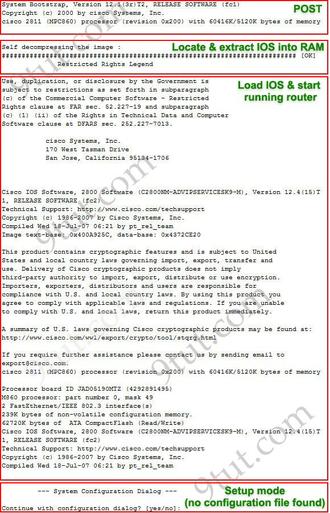
دستورات ابتدایی :
-Show ip interface brief
-show clock
- exit
- disable
- show mac address table
- reload
- Show interface gig 0/1
- Show version
-show startup config
ذخیره و پاک کردن تنظیمات :
Write / copy running config startup-config
Write erase,reload / erase startup config
تنظیم کردن تجهیزات :
اختصاص نام به سوییچ
Switch(config)#hostname <نام>
غیر فعال کردن Automatic Name Resolution در سوییچ سیسکو
بصورت پیشفرض سوییچ سیسکو هر کلمه ای که وارد می شود و به عنوان دستور شناسایی نمی کند را از DNS سرور سئوال می کند ، شما می توانید با استفاده از دستورات زیر کاری کنید که دیگر در چنین شرایطی به DNS سرور مراجعه نکند
Switch(config)#no ip domain-lookup
تنظیم رمز کنسول :
این پسورد را زمانی که قصد داریم با کابل کنسول وارد user mode شویم از ما می خواهد.
Switch(config)#line console 0
Switch(config-line)#password 123
Switch(config-line)#login
Switch(config-line)#exit
Switch(config)#
تذکر : عبارت login دستور پرسش کلمه رمز ( password ) در زمان ورود به user mode از طریق console 0 را فعال میکند.
رمز دادن به enable mode
sw(config)#enable password 456
sw(config)#enable secret 789
هر 2 پسورد مربوط به enable هستند ولی enable secret پسورد قوی تر است(همچنین این پسورد hash میشود ) و اگر هر 2مدل رمز دادن فعال شده باشد enable secretدر اولویت است.
دستور service password-encryption
با بکاربردن این دستورمی توانیم ھمه پسورد ھارو encrypt کنیم. تا کنون پسوردھایی که به لاین ھا اختصاص می دادیم به صورت clear text بود و با نمایش فایل running config به راحتی قابل مشاھده بود. حال می توانیم با بکار بردن این دستور تمام پسورد ھا رو encrypted کرد.
کار با اینترفیس ها:
Interface range
Description
Shutdown
تنظیمات ابتدایی:
پروتکل CDP: مخفف کلمات Cisco Discovery Protocol است به معنای پروتکل شناسایی سیسکو می باشد ، این پروتکل همانطور که از نامش نیز پیداست توسط خود شرکت سیسکو تهیه و تدوین شده است و در لایه دوم از مدل OSI یا Datalink کار می کند. کاربرد اصلی CDP به اشتراک گذاری اطلاعات در خصوص Device های سیسکو ای که بصورت مستقیم به روترهای سیسکو متصل شده اند ، این اطلاعات مواردی از قبیل نوع سیستم عامل یا IOS مورد استفاده و آدرس IP مربوط به دستگاه می باشد.
show cdp neighbors
پروتکل های مختلفی در سطح اینترنت و شبکه وجود دارند که می توان از آنها برای اتصال از راه دور میان سرور و کاربر استفاده کرد اما اکثر این پروتکل ها تفاوت های جزئی و کاربردی با یکدیگر دارند که مهم ترین این تفاوت ها ، سطح امنیت و رمزنگاری اطلاعات تبادلی به وسیله این پروتکل ها می باشد.
را ه ندازی telnet روی سوییچ های Cisco
دستور روش اول :
Switch(config)#line vty 0 15
Switch(config-line)#Password <پسورد>
Switch(config-line)#login
دستور روش دوم :
Switch(config)#line vty 0 15
Switch(config-line)#login local
که ما در اینجا از دستور 2 استفاده می کنیم.
نکته : زمانی می توان با telnet به یک سوییچ یا روتر وصل شد که از قبل برای آن سوییچ password Enable ست کرده باشیم.
Switch(config)#
Switch(config)# username <نام> password <پسورد>
حال باید یک IP به سوییچ بدهیم از آنجایی که سوییچ سناریو ما سری 2960 است و یک سوییچ لایه دویی ست با مفهوم IP بیگانه است. یعنی به interface های آن نمی توان IP اختصاص داد. به همین خاطر باید از مفهومی به نام Vlan استفاده کرد. که بعدا در موردش صحبت خواهیم کرد دراین حد بدانید که بر روی هر VLAN می توان IP اختصاص داد.
Switch(config)#interface vlan 1
Switch(config-if)#ip address 192.168.1.5 255.255.255.0
Switch(config-if)#no shutdown
ابتدا یک IP هم رنج address ip که روی سوییچ گذاشتیم می گذاریم. البته دقت داشته باشید که PC ما باید جزو Vlan 1 باشد.
IP address : 192.168.1.2
Subnet: 255.255.255.0
حال باید تعیین کرد که چند user به صورت همزمان می توانند به سوییچ telnet کنند که این کار با خط اول دستور زیر مشخص می شود.
Switch(config)#line vty 0 4
Switch(config-line)#login local
فعال کردن ssh در سوئیچ سیسکو
پروتکل SSH که امروزه به طور گسترده ای مورد استفاده قرار می گیرد و عمده دلیل آن نیز امنیتی است که این پروتکل با رمزگذاری اطلاعات برای تبادل ایجاد می کند
توجه : مراحل 1-4 همانند کار جهت تنظیم Telnet که در مطلب قبلی آموزش داده شد می باشد.
- برای سوییچ مورد نظر hostname تنظیم کنید.
- جهت ورود به مد Enable تنظیم کنید.
- username , password جهت لاگین تنظیم کنید (به حروف کوچک و بزرگ حساس می باشد)
- یک IP به سوییچ بدهید.
حال از دستورات ذیل استفاده نمایید.
Switch(config) #ip domain-name< نام مورد نظر >
Switch(config) #crypto key generate rsa
How many bits in the module? 1024
این عدد به صورت پیش فرص 512 است که Security خیلی پایینی دارد عدد پیشنهادی 1024 بیت است
حالا پسورد ساخته شده ssh روی دستگاه فعال میشود
Switch(config) #line vty 0 15
Switch(config) #login local
Switch(config-line) #transport input ssh
روش تهیه نسخه پشتیبان از تنظیمات(config) سوئیچ
ابتدا نرم افزارSolarWinds-TFTP-Server(نسخه سازگار با ویندوز خود) را نصب کنید .این برنامه کامپیوتر شما را تبدیل بهtftpسرور می کند.
بعد از نصب برنامه فوق رو اجرا کنید .از گزینهfile گزینهconfigure رو انتخاب کنید
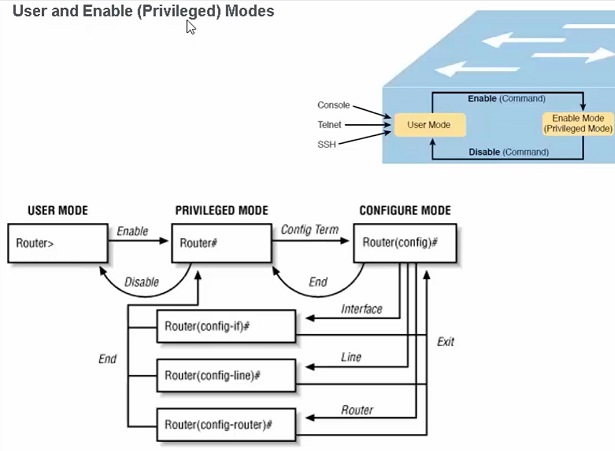
محل ذخیره سازی بکاپ ها در قسمت استوریج مشخص می شود.
به سویچ خودtelnet یا sshزده و دستورات زیر را در Enable mode اجرا کنید .
copy running-config tftp:
سپس ip سیستمی که که نرم افزارSolarWinds-TFTP-Server نصب کرده ایم را می دهیم .
Address or name of remote host [ ]? Ip server tftp
و در مرحله بعد نامی برای این لاگ در نظر گرفته شده نمایش داده میشود میتوان باز زدن Enter نام پیش فرض را قبول کرد در غیر اینصورت نام دلخواه را وارد کنید.
تمرین1 :
- در محیط packet tracerیک سوئیچ در شبکه قرار دهید
- با کابل کنسول یک کامپیوتررا به آن متصل کنید
- به تنظیمات CLI رفته و یک نام به سوئیچ خود اختصاص دهید (نام واحد محل خدمتتان)
- یک رمزعبور به سوئیچ خود اختصاص دهید (نام کاربری و پسورد) ودستورلازم جهت encrypte کردن پسوردها را بکارببرید.
- تنظیمات لازم جهت پیکربندی Telnet،SSH و کنسول دسترسی را انجام دهید. (بصورت Login Local)
- آدرس IP مدیریت شبکه را پیکربندی کنید.( : 255.255.255.0 IP address : 192.168.1.2 Subnet)
- جهت اینترفیس های 1 تا 5 سوئیچ خود به دلخواه Description قرار دهید و پورت های 20-10 سوئیچ خود را خاموش کنید.
- تنظیمات پیکربندی سوئیچ خود را ذخیره کنید.
- فایل packet tracer پروژه خود را ذخیره کرده و به همراه اطلاعات مورد نیاز (یوزر و پسوردهای ست شده) از طریق سامانه تیکت جهت اینجانب ارسال فرمائید.
تمرین2 :
- به یکی از سوئیچ های مجموعه خود (غیر از سوئیچ core) متصل شوید.
- از تنظیمات پیکربندی آن نسخه پشتیبان تهیه کنید.
- پسورد ورود به Enale mode و SSH یا Telnet تنظیم شده بر روی سوئیچ را تغییر دهید.
- (آدرس IP و پسوردهای جدید تنظیم شده بر روی سوئیچ مورد نظر و همچنین فایل پشتیبان را در یک فایل رمز نگاری شده به منظور بررسی جهت اینجانب از طریق سامانه تیکت ارسال فرمائید)
تمرین 3، 4 و5 را از این لینک دانلود فرمائید. تمرین.docx.pd

